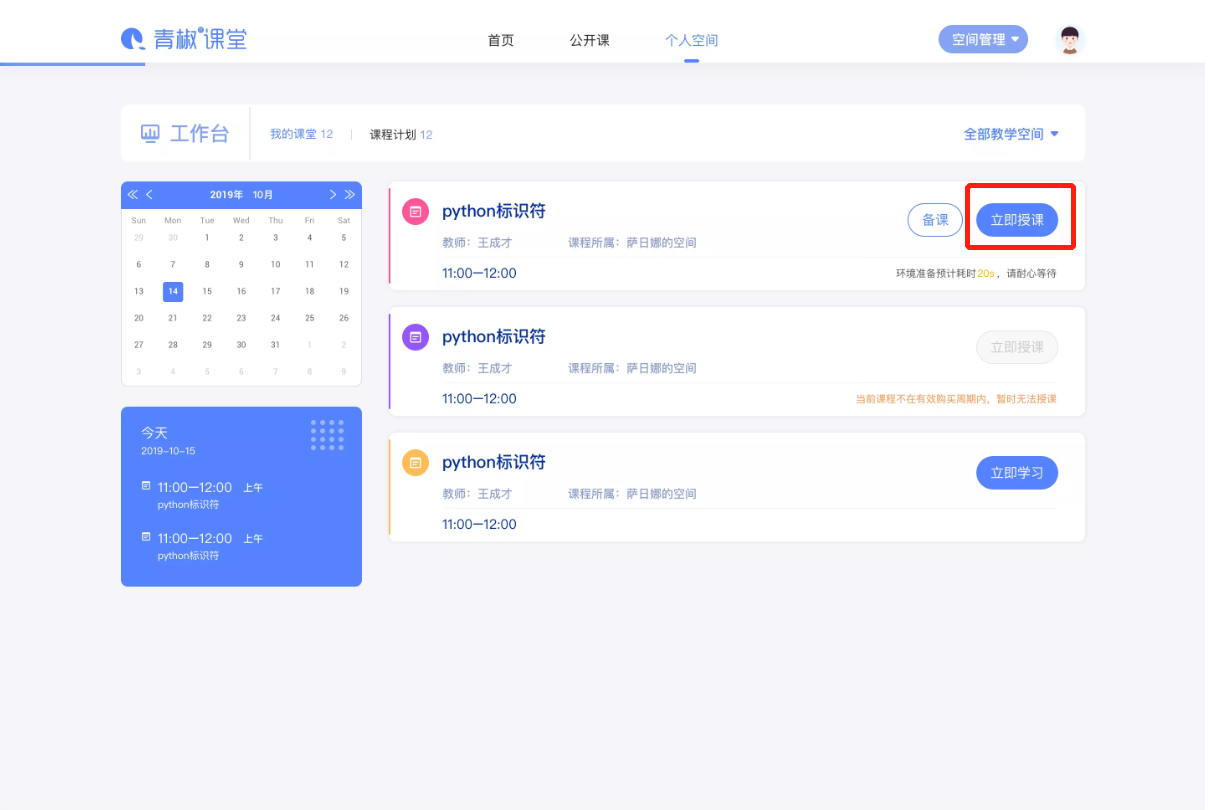开始上课
帮助与服务中心
# 功能介绍
青椒课堂为老师提供在线教学,老师可在课堂内启用虚拟机资源,模拟实验环境,实时为同学演示操作环境,同时学生可实时进行在线实验环境模拟,或穿插课堂习题检测学习效果。教师可随时查看随堂检测人数及提交情况。课程结束后,老师可进行课后训练习题布置
# 1、查看我的课堂
针对已排课程,老师可在“个人空间”内对已排课程的时间表进行管理。可筛选所属空间,也可查看所有空间内与我相关课程。针对时间日历表可进行课程时间及相关信息查看
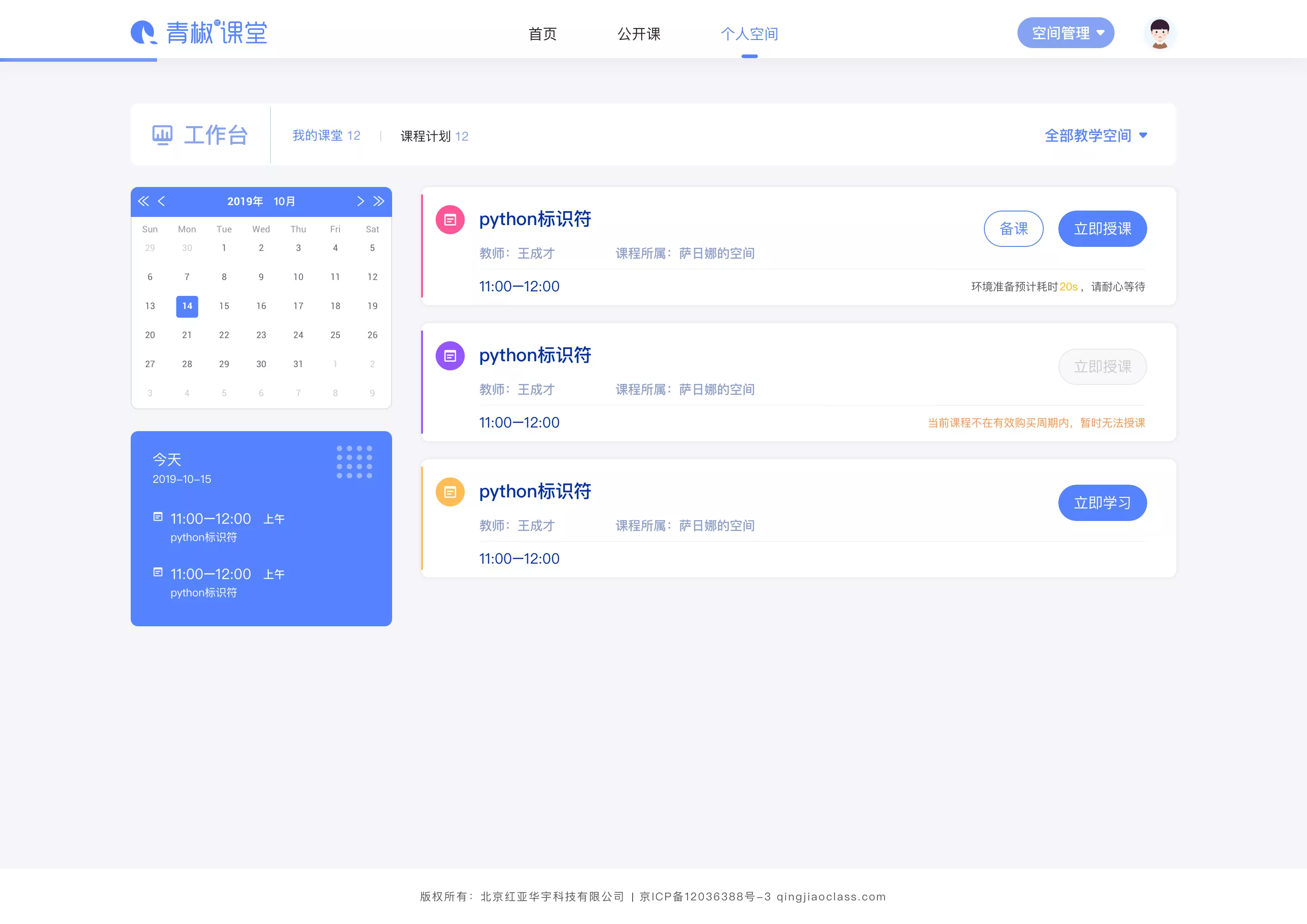
# 2、备课
在排课完毕后,老师可点击“备课”按钮,对具体章节进行“课程方案”查看。备课入口有两个:一是在我的课堂里面进行“备课按钮”
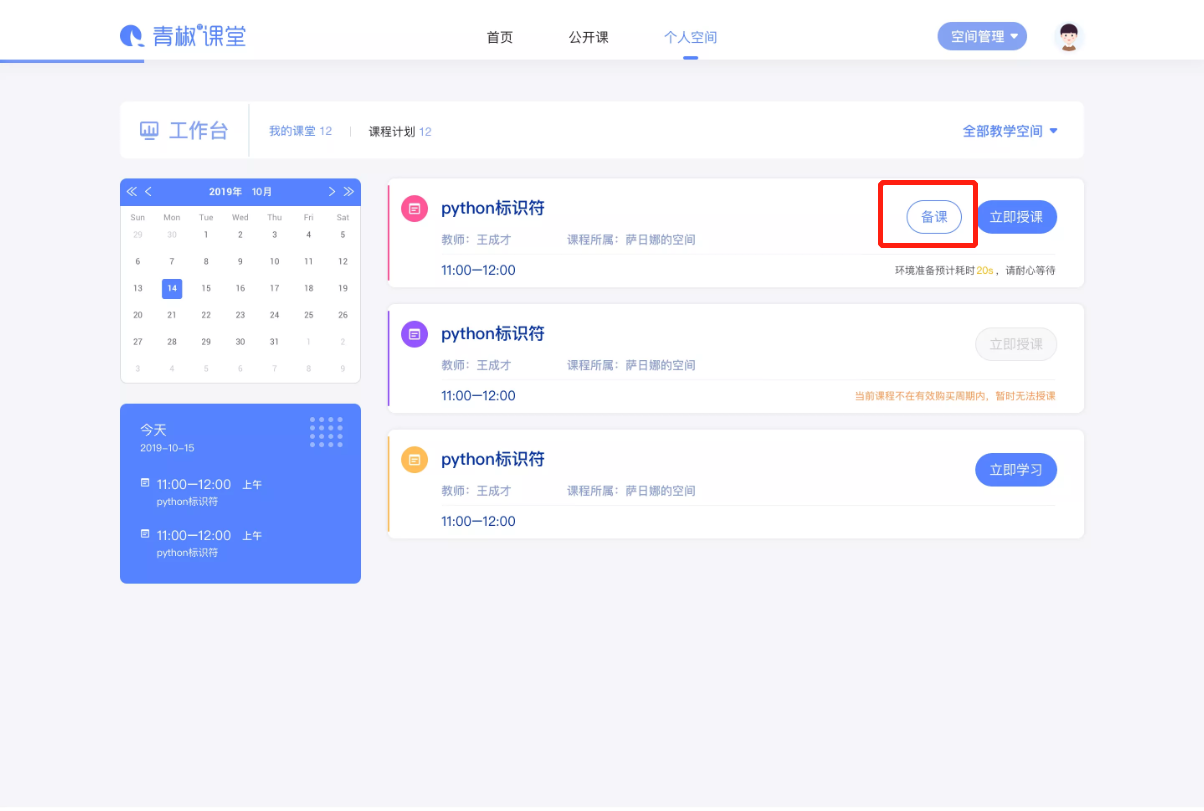
二是在课程计划页面,选择课程,进入课程详情页面后可查看当前课程下所有章节内的课程方案进行备课
点击“课程计划”
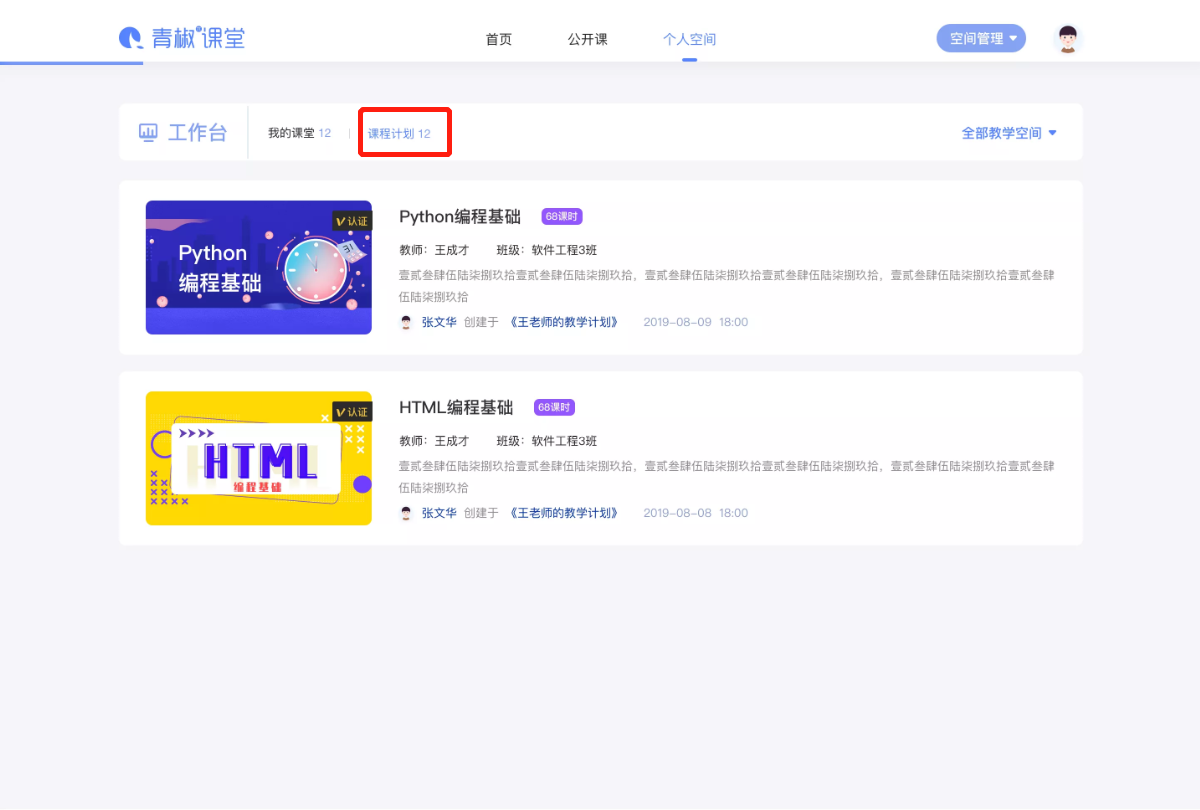
选择课程,进入详情页,点击“备课”按钮
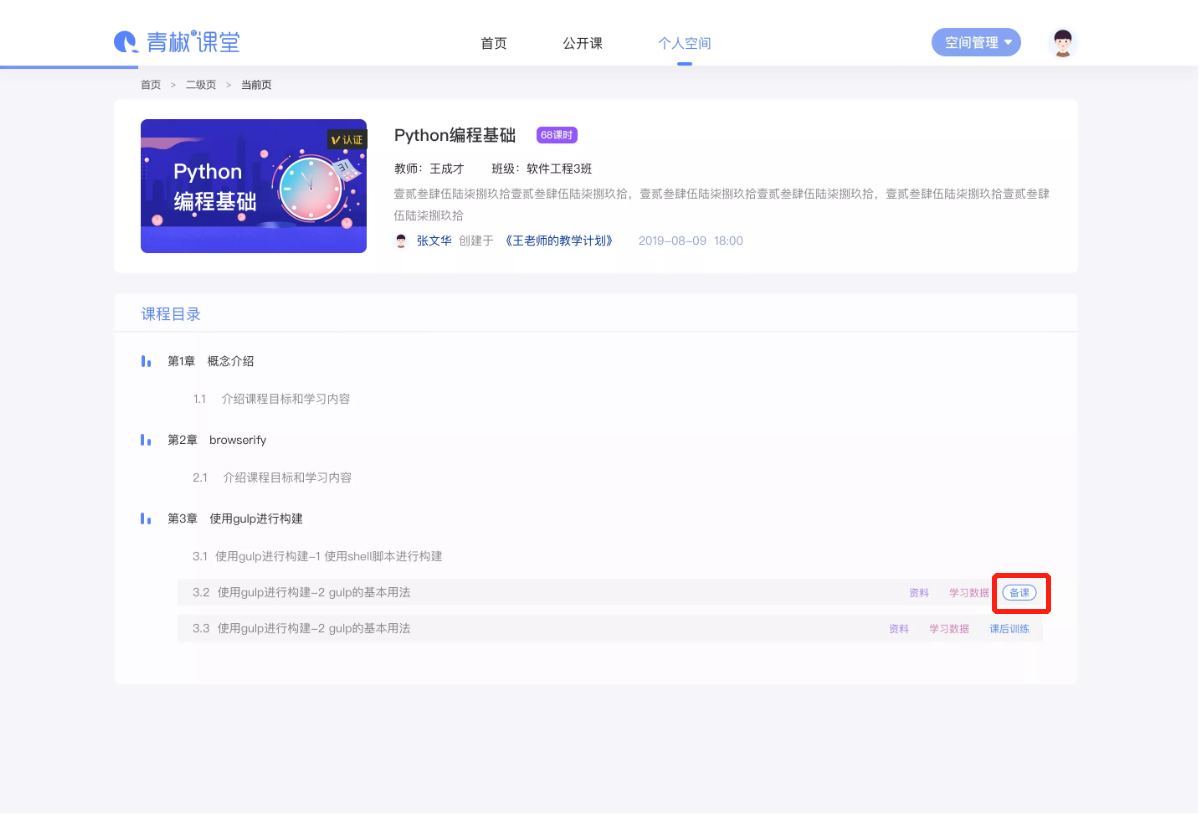
课程方案包含:讲义、习题、课程内容、实验环境等所需要上课的一切信息。教师可针对相关重难点进行着重备课
在备课环境下,老师同样可查看学生端页面情况,页面显示即为授课时学生电脑显示情况
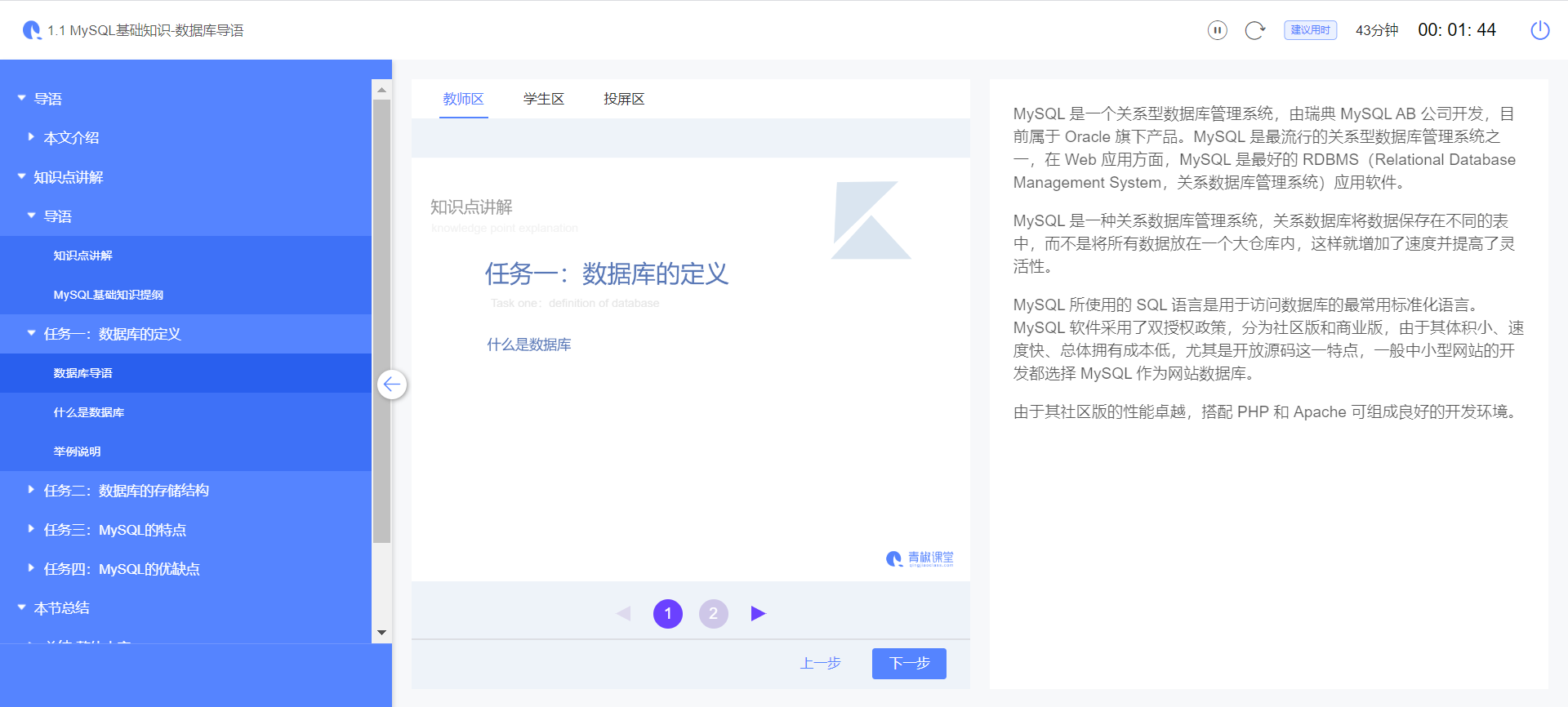
# 3、上课
排课计划及课程方案无误后,在课程开始的当天,老师可选择合适时间,提前点击“立即授课”开启课程授课
已关联学生页面,在我的空间内,同样可进行课程计划查看,上课时间内,学生可进入课堂开启学习